Word2016怎么打印预览?Word2016打印预览方法
很多朋友不太清楚Word2016怎么打印预览?下面小编给大家带来Word2016打印预览方法,需要的朋友可以参考下
安装了Word2016以后,有些朋友编辑了一个文稿,并且也进行了页面设置,但是进行了这些操作以后,有些朋友在打印以前想要预览一下具体的效果,那么这时候怎么进行打印预览呢,很多朋友在Word2016中找不到具体的预览按钮,这里介绍Word2016怎么打印预览,提供参考。
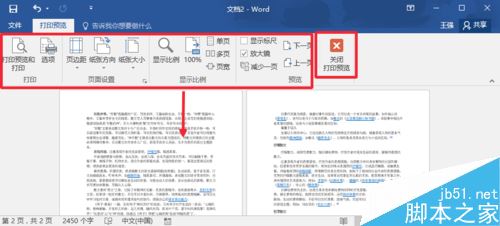
Word2016怎么打印预览
我们打开一个文档以后,这里搜索框中输入"打印预览"然后点击预览和打印中的打印预览和打印打开,如图所示操作。
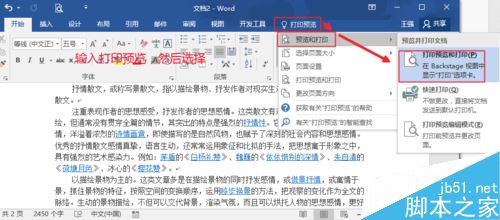
这样我们可以看到当然打印文档的具体效果。
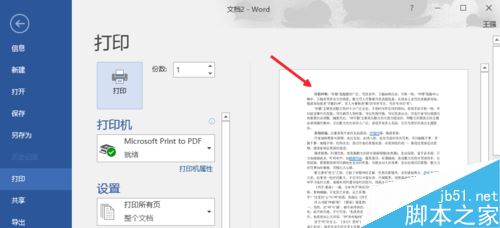
当然我们使用比较多的是打印预览编辑模式,我们可以如图打开。
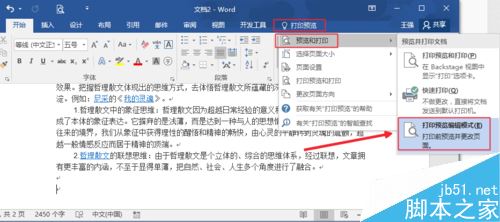
我们可以在预览的时候对我们的页面进行设置,不需要可以关闭预览。
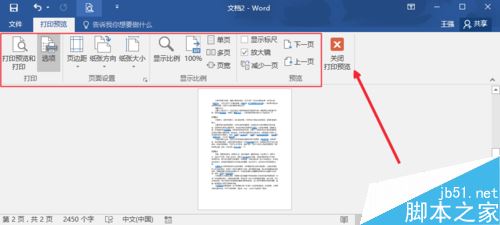
我们可以在最近使用过的命令上面点击右键,然后选择自定义快速访问工具栏。
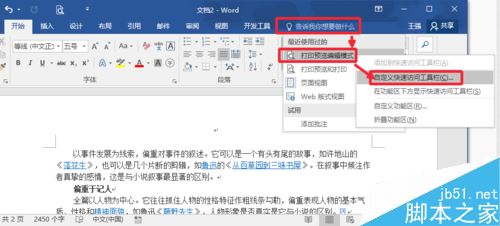
将需要的打印按钮添加进来到自定义快速访问工具栏。
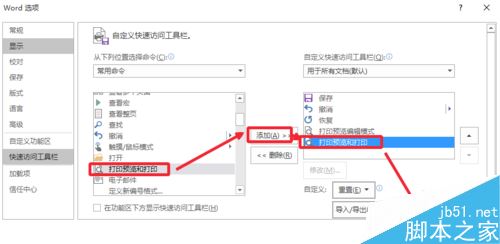
这样以后点击这里的打印预览按钮,可以快速的打开打印预览。
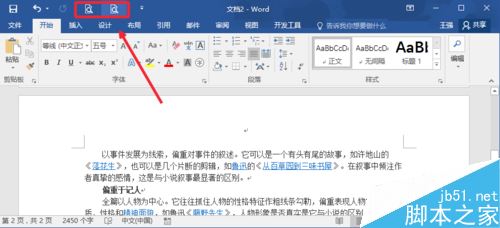
当然我们也可以点击这里的箭头,然后菜单里面点击打印预览打开。
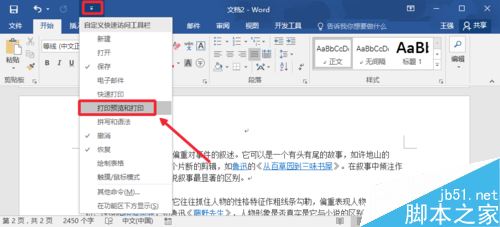
相关阅读:
word2016未保存文件怎么恢复?office2016恢复未保存文档教程
Word2016自动备份功能如何开启?
Word2016如何以只读方式打开?有效防止文档乱改
word2016怎么自动滚屏?word2016自动滚动页面方法
您可能感兴趣的文章
- 06-18如何提高ASVAB Word知识子测验的考试成绩
- 06-18如何在Microsoft Word中换行
- 06-18如何在Microsoft Word中设置文档边距?
- 06-18如何在Microsoft Word中选择纸张尺寸和方向?
- 06-18word怎么绘制一幅春节对联效果?
- 06-18如何在Microsoft Word中创建项目符号和编号列表?
- 06-18将Excel图表复制到Word或PowerPoint?
- 06-18如何在Mac的Office 2011中的Word或PowerPoint中制作图表
- 06-18如何在Microsoft Word中使用页眉和页脚?
- 06-18在Word 2019中的视图之间切换


阅读排行
推荐教程
- 11-30正版office2021永久激活密钥
- 11-22office怎么免费永久激活 office产品密钥永久激活码
- 11-25怎么激活office2019最新版?office 2019激活秘钥+激活工具推荐
- 11-25office2010 产品密钥 永久密钥最新分享
- 11-22Office2016激活密钥专业增强版(神Key)Office2016永久激活密钥[202
- 11-30全新 Office 2013 激活密钥 Office 2013 激活工具推荐
- 11-25正版 office 产品密钥 office 密钥 office2019 永久激活
- 11-22office2020破解版(附永久密钥) 免费完整版
- 11-302023 全新 office 2010 标准版/专业版密钥
- 03-262024最新最新office365激活密钥激活码永久有效







